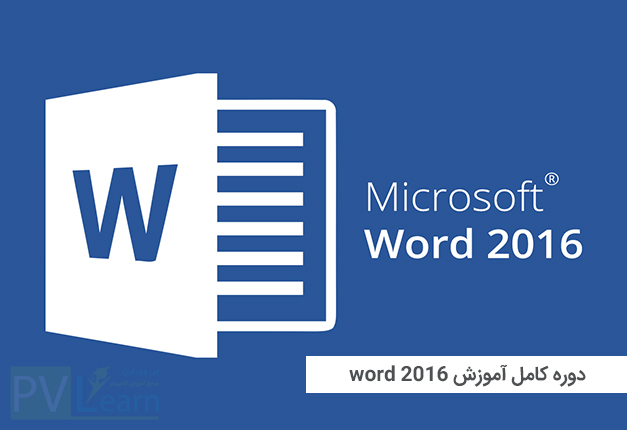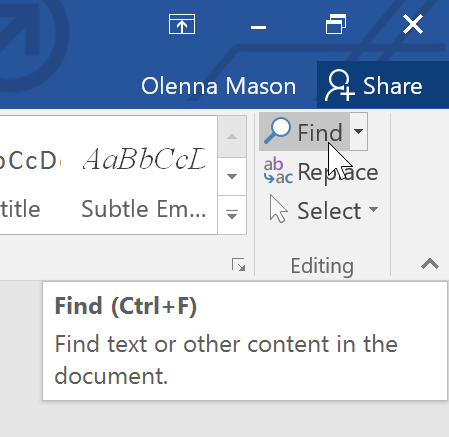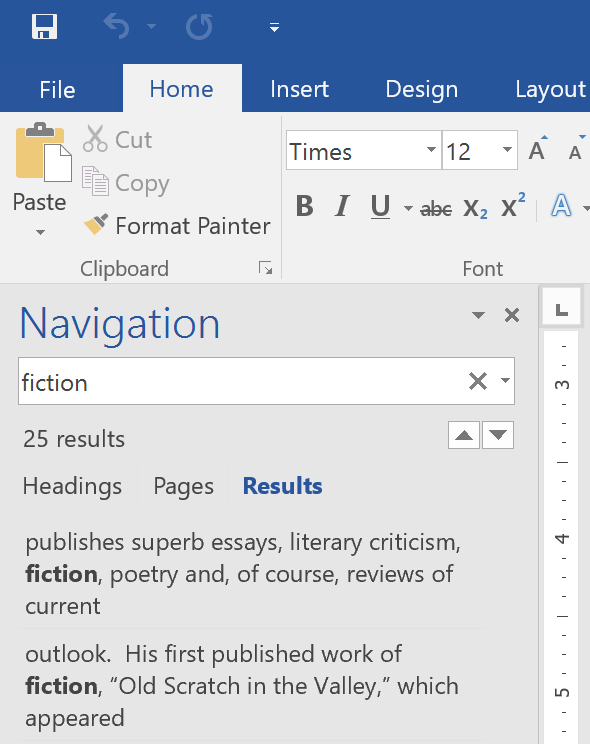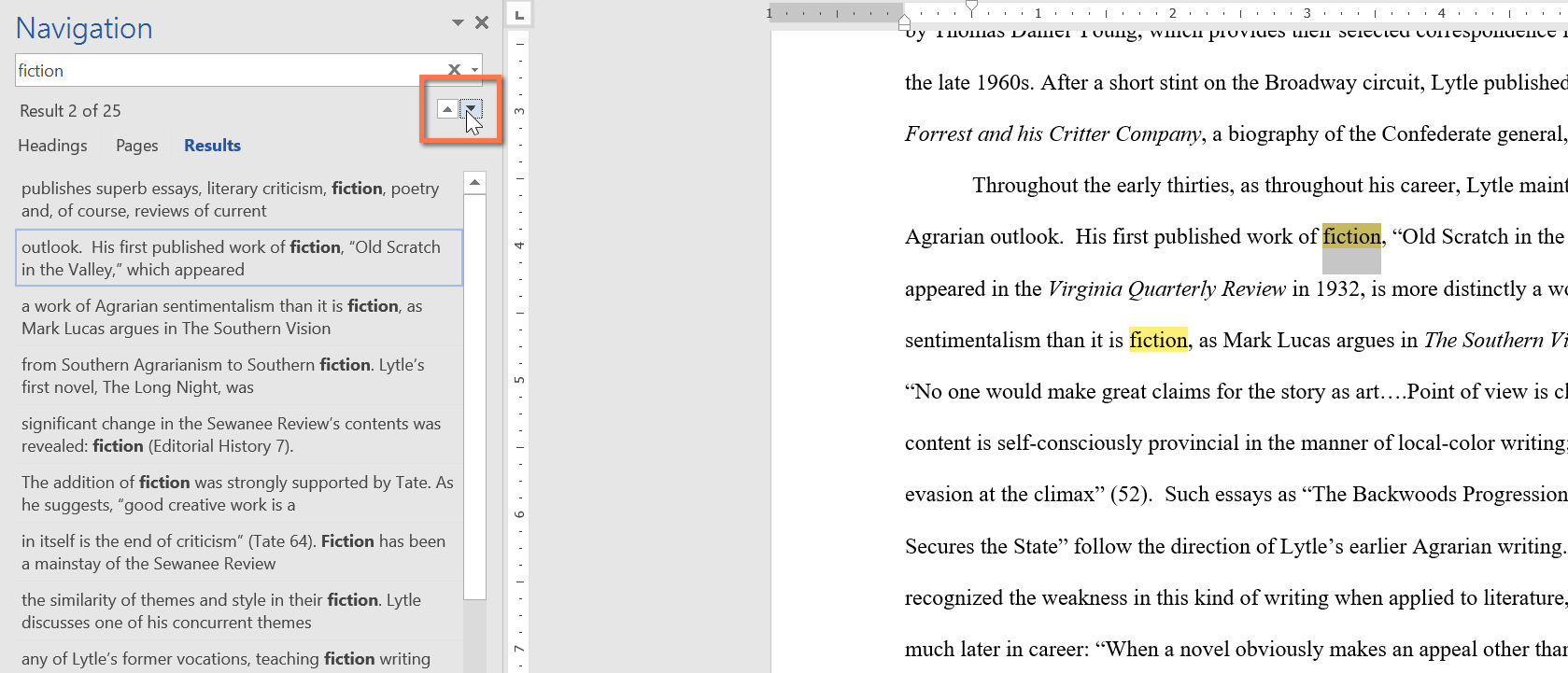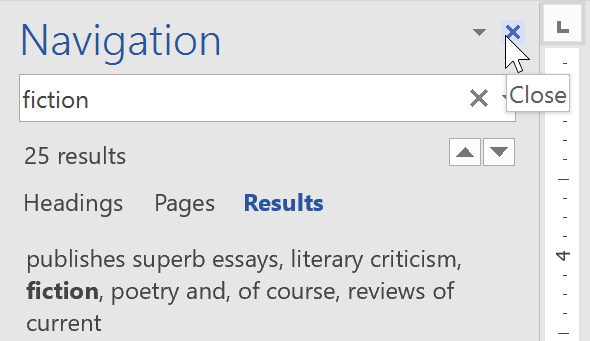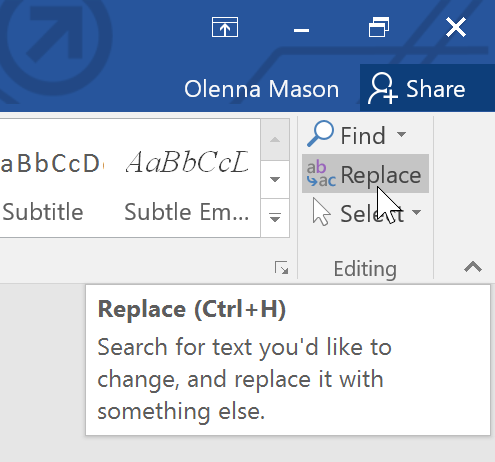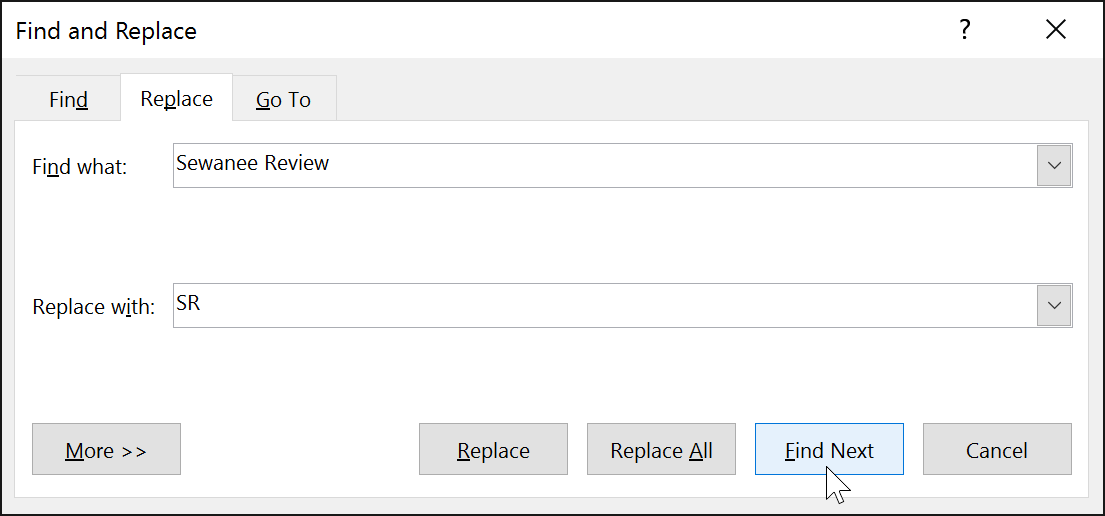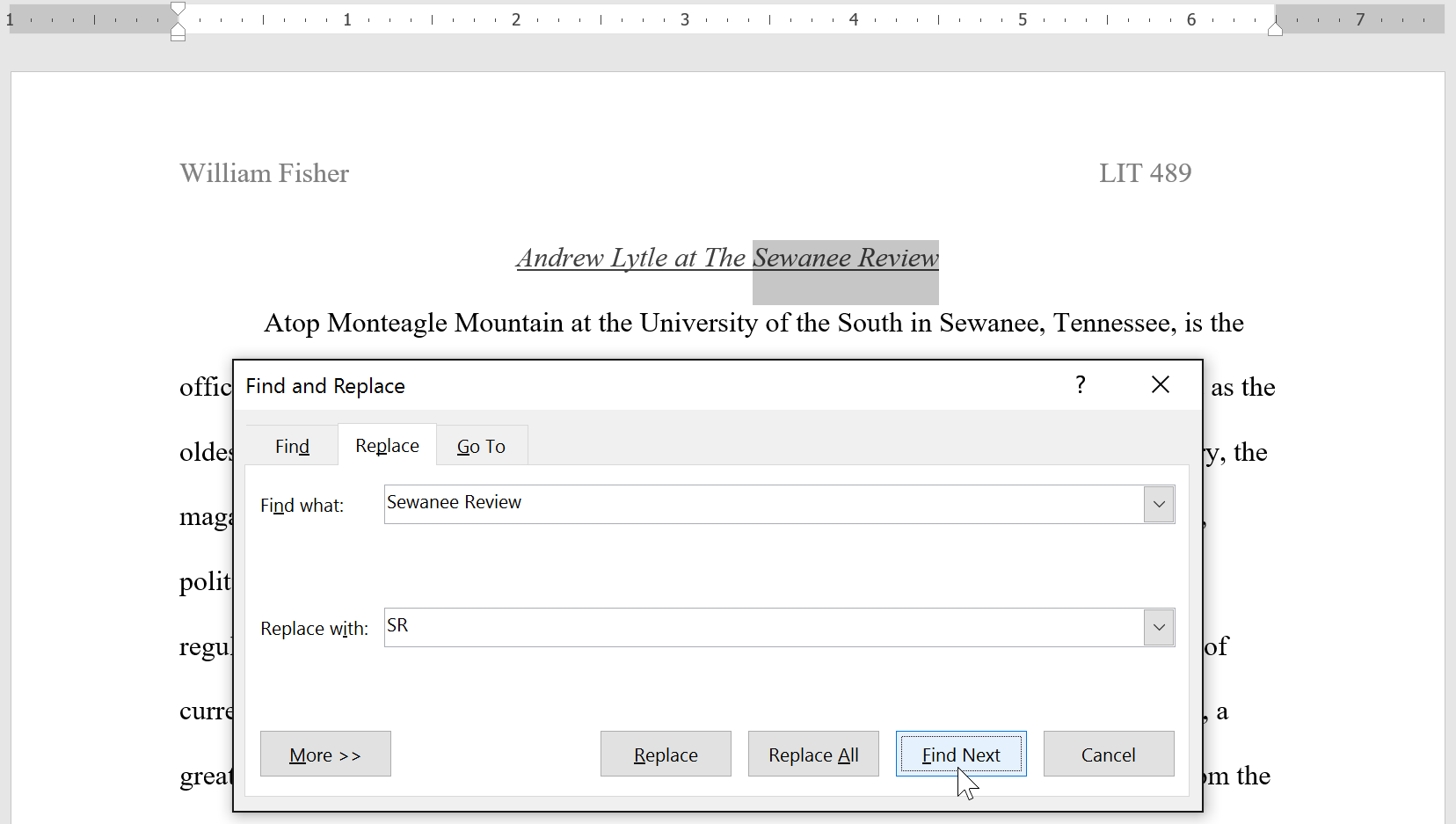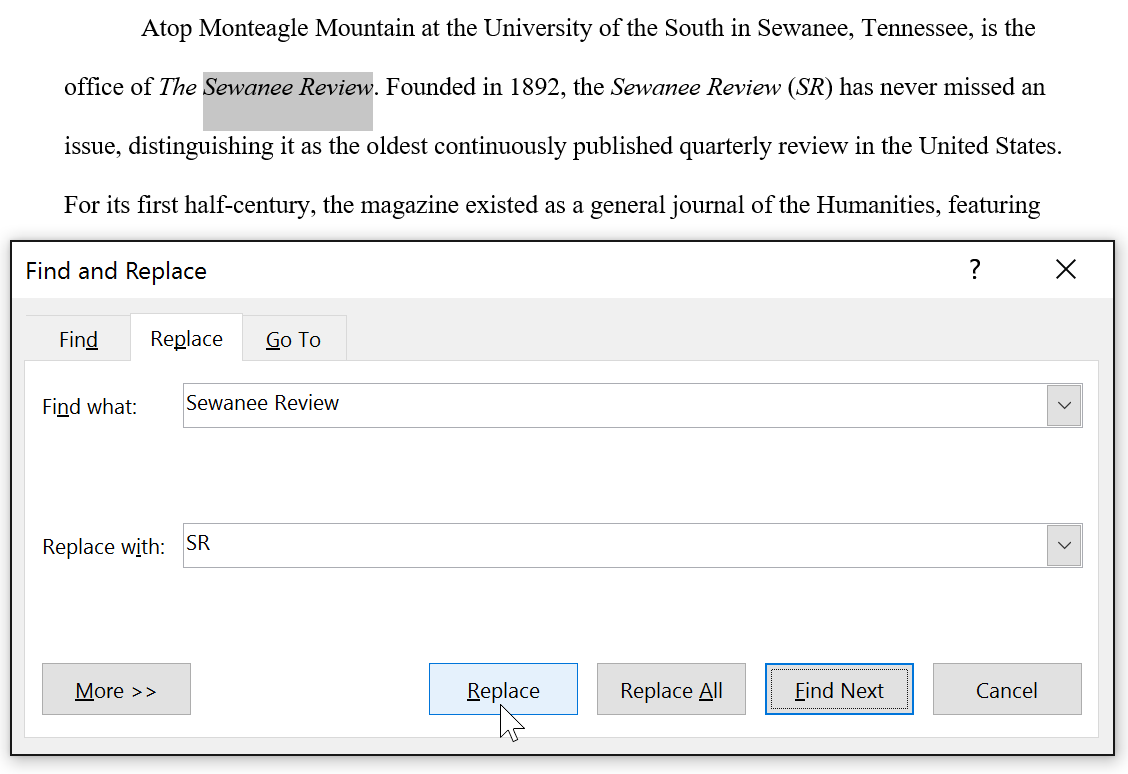مقدمه
با عرض سلام و وقت بخیر خدمت کاربران سایت پی وی لرن . و کاربرانی که آموزشهای کامل آفیس ۲۰۱۶ در پی وی لرن را دنبال می کنند. در فصل جاری ما تاکنون به برخی از روشهای ویرایش و فرمت متن Word، در قالب موضوعات این فصل ، اشاره کرده ایم. در ادامه این مطالب، در این بخش قصد داریم به موضوع آشنایی با ابزار جستجو و جایگزینی متن یا ویژگی Find and Replace در Word 2016 ، بپردازیم.
اگر با مباحث چگونگی درج نمادها یا جا به جایی متن در سند Word 2016 ، زیاد آشنایی ندارید. برای آشنایی بهتر و کاملتر این مباحث ، می توانید موضوعات درج نمادها در متن Word 2016 و جابه جایی متن در Word 2016 را بررسی کنید.
در ادامه این بخش وارد مباحث اصلی آموزش آشنایی با ابزار جستجو و جایگزینی متن یا ویژگی Find and Replace در Word 2016 ، می شویم.
ابزار جستجو و جایگزینی متن در Word 2016
زمانیکه شما یک متن طولانی را در Word، تایپ کرده باشید. پیدا کردن دستی یک کلمه در آن کار بسیار مشکلی است.
اما Word برای جستجوی سریع در متن ابزار Find را ارائه می کند. که به سادگی و در زمان خیلی کم، متن شما را جستجو می کند.
در ادامه ی بخش به چگونگی کار با این ابزار پرداخته ایم:
کار با ابزار Find در Word 2016
برای جستجوی در متن سند خود در Word با ابزار Find ، بصورت زیر عمل کنید:
۱- از سربرگ Home در منوی Tab، روی گزینه Find ، کلیک کنید. یا از کلید های ترکیبی Ctrl+F، استفاده کنید.
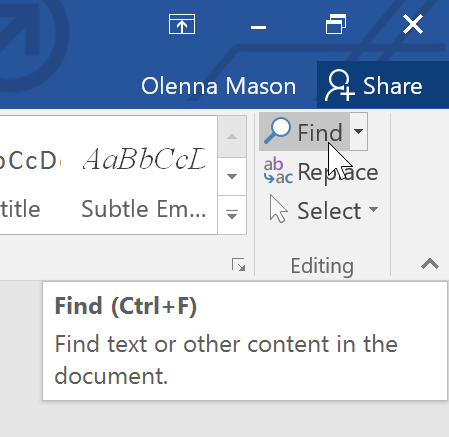
ابزار Find
۲-پنل navigation در سمت چپ پنجره Word ظاهر خواهد شد.
۳- متنی که می خواهید جستجو کنید. را در فیلد Search پنل navigation تایپ کنید.
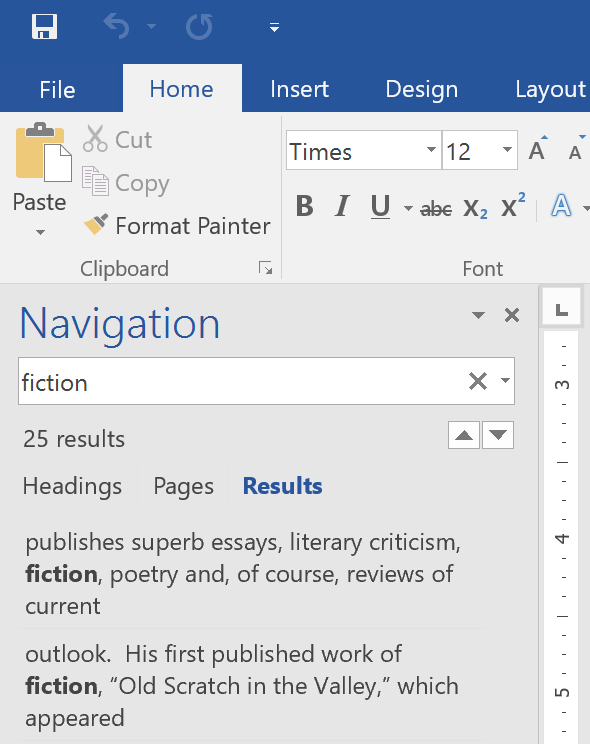
پنل navigation
۴- اگر عبارت جستجو در متن یافت شود. Word آن را با highlight زرد رنگ، مشخص می کند.
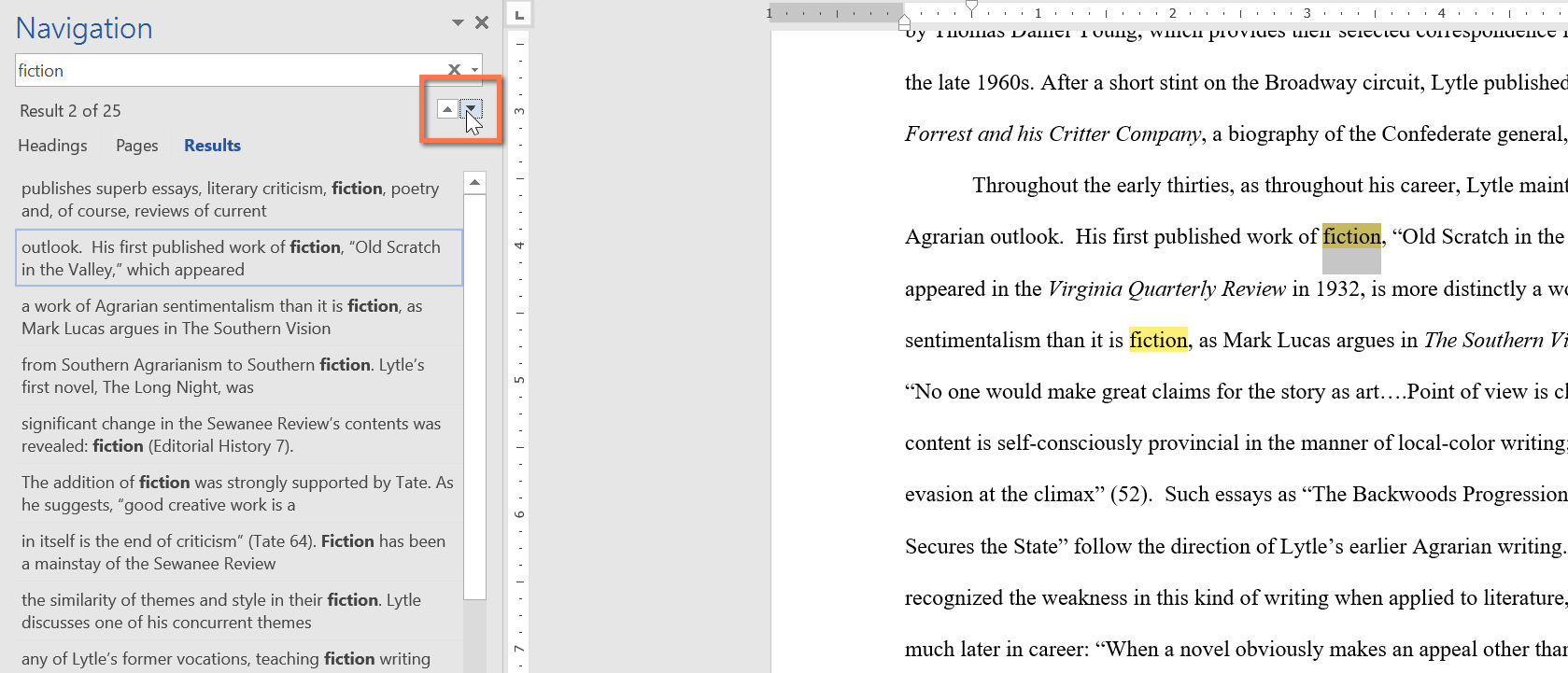
نتایج جستجو
۵- پس از یافتن نتایج مورد نظر روی علامت X برای بستن پنل جستجو ، کلیک کنید.
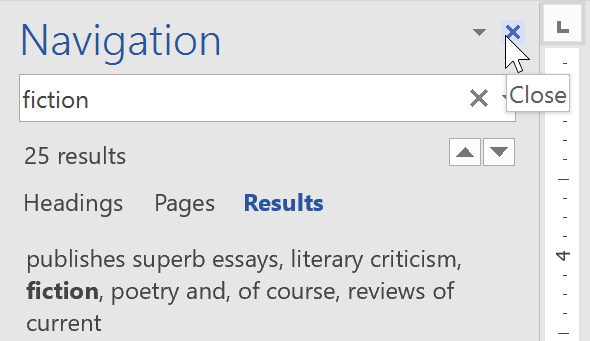
بستن پنل جستجو
جایگزینی متن
گاهی اوقات نیاز است. که شما، عبارتی را با عبارتی دیگر در متن جایگزین کنید.
اگر این عبارت چندین مرتبه در متن تکرار شده باشد، پیدا کردن و جایگزینی آن، بصورت دستی، بسیار دشوار است.
نرم افزار Word ، ویژگی Find and Replace را برای پیدا کردن و جایگزینی سریع عبارات، پیشنهاد می کند.
برای آشنایی با طرز استفاده از این ابزار، موارد زیر را دنبال کنید:
۱- از سربرگ Home در منوی Tab، روی گزینه ی Replace کلیک کنید.
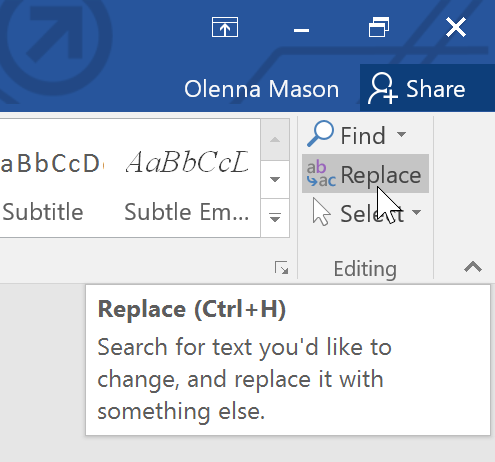
انتخاب Replace
۲- پنجره ی Find and Replace ، ظاهر خواهد شد.
۳- در فیلد Find what عبارت را که می خواهید برای جایگزینی پیدا شود را تایپ کنید.
۴- سپس در فیلد Replace with ، عبارتی را که می خواهید. با عبارت فیلد Find what، جایگزین شود را تایپ کنید.
سپس روی Find Next کلیک کنید.
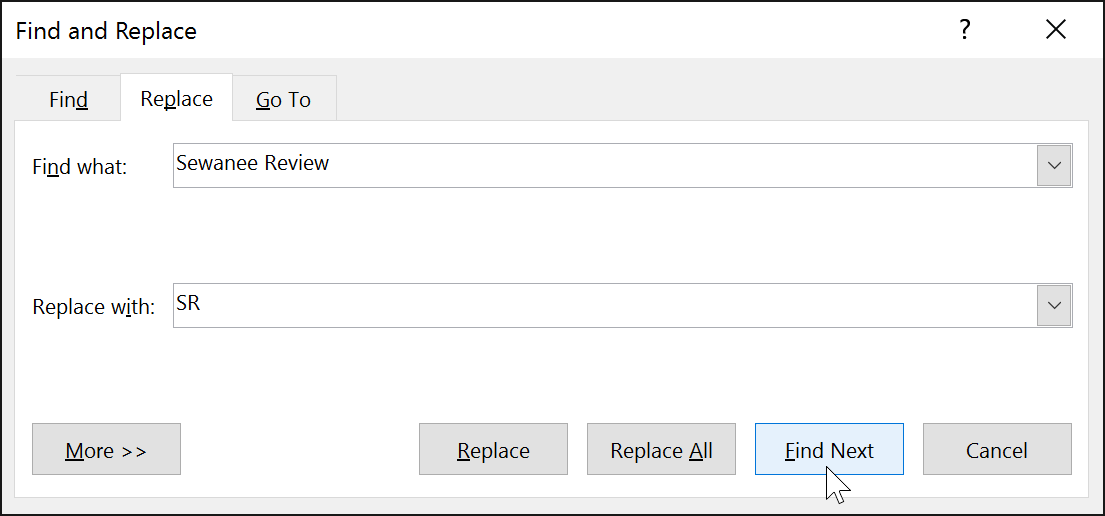
پنجره جایگزینی متن
۵- نتایج یافت شده بصورت highlight در متن مشخص می شود.
۶- با کلیک مجدد روی Find Next نتایج جستجو در بخش های دیگر متن نیز، نمایش داده می شود.
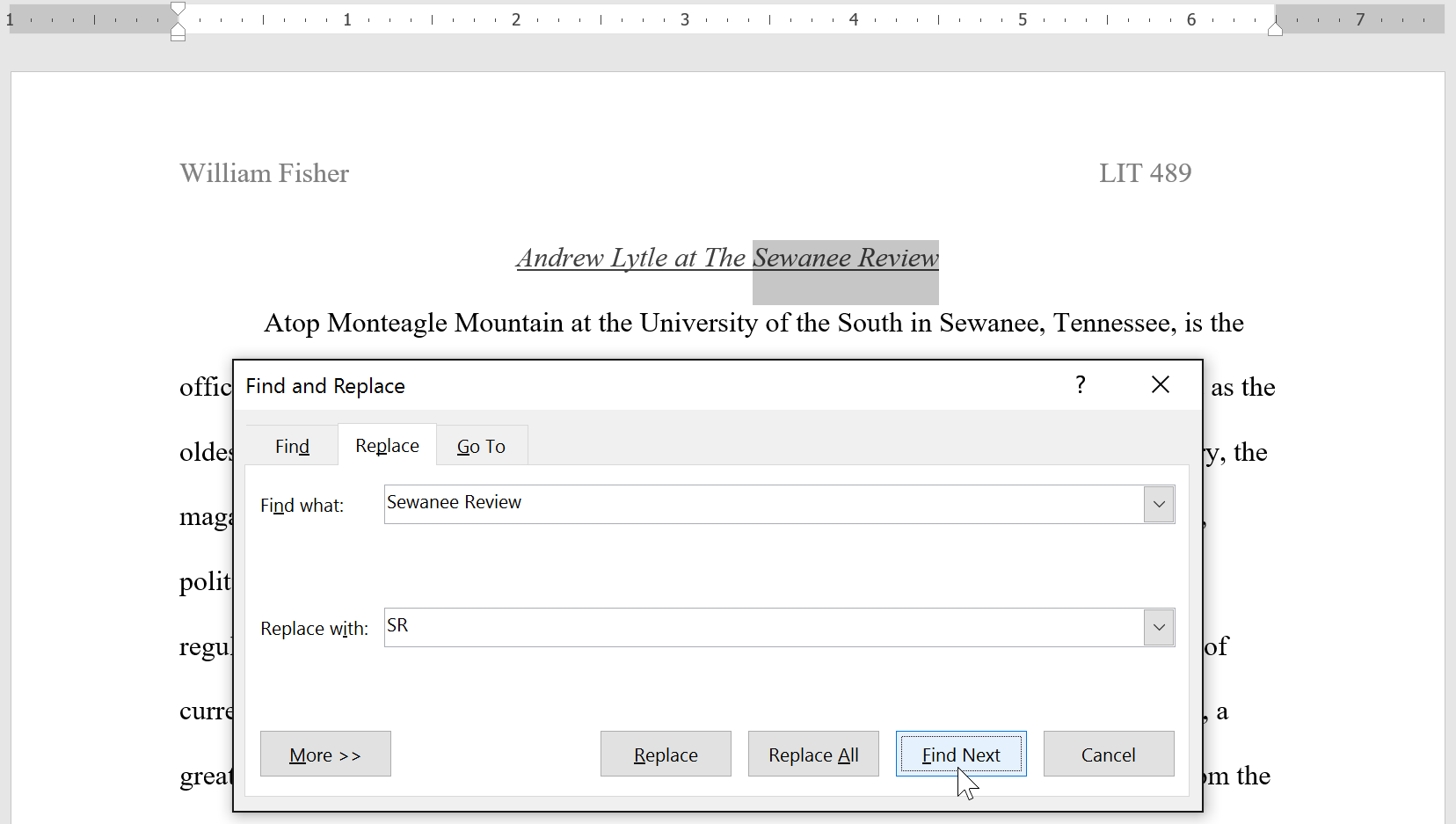
سایر نتایج جستجو
۷- حالا برای جایگزینی یکی از نتایج جستجو روی Replace و برای جایگزینی تمام نتایج روی Replace All کلیک کنید.
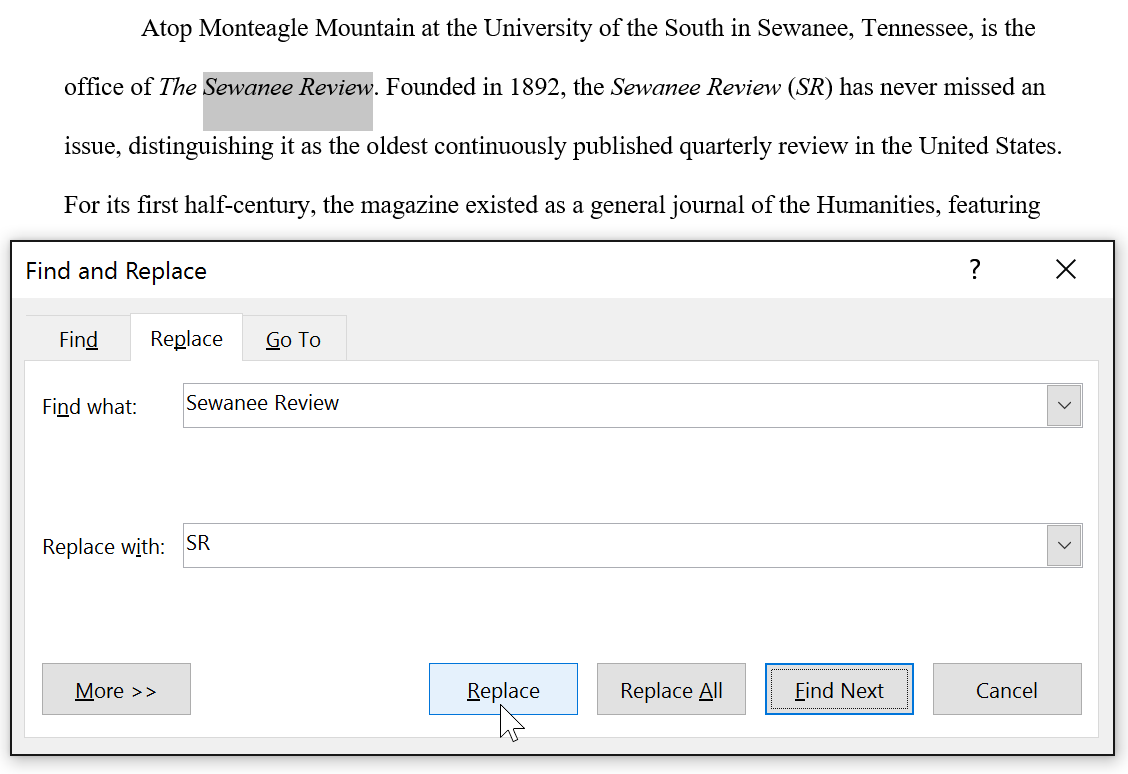
جایگزینی نتایج جستجو
۸- نتایج جستجو به طور کامل جایگزین خواهد شد.
کلام آخر
در ادامه ی آموزشهای کاربردی و پایه Word در این فصل، ما به موضوع آشنایی با ابزار جستجو و جایگزینی متن یا ویژگی Find and Replace در Word 2016 ، پرداختیم. امیدواریم که مطالب آموزش فوق، مورد توجه و استفاده ی شما قرار گرفته باشد.
 فروشگاه
فروشگاه فیلم های آموزشی
فیلم های آموزشی کتاب های آموزشی
کتاب های آموزشی مقالات آموزشی
مقالات آموزشی وردپرس
وردپرس